Configurare le impostazioni QoS (Quality of Service) nell'interfaccia di amministrazione di Teams
Questo articolo è rivolto agli amministratori e ai professionisti IT che configurano la qualità del servizio per Microsoft Teams. Questo articolo descrive come abilitare la QoS nell'interfaccia di amministrazione di Teams.
Prima di leggere questo articolo, leggere Implementare la qualità del servizio in Microsoft Teams, che descrive tutto ciò che è necessario sapere per usare correttamente QoS con Microsoft Teams:
- Concetti QoS, come code QoS, DSCP, marcatori DSCP e tagging e così via
- Considerazioni sulla conformità alla rete
- Scelta di un metodo di implementazione QoS
- Scelta degli intervalli di porte
- Convalida dell'implementazione
Nota: se abiliti la QoS o modifici le impostazioni nell'interfaccia di amministrazione di Microsoft Teams per il servizio Teams, dovrai anche applicare le impostazioni corrispondenti a tutti i dispositivi utente e a tutti i dispositivi di rete interna per implementare completamente le modifiche alla QoS in Teams.
Gestire gli indicatori QoS nell'interfaccia di amministrazione di Microsoft Teams
Passare all'interfaccia di amministrazione di Teams.
Nel riquadro di spostamento sinistro, andare a Riunioni>Impostazioni di riunione.
In Rete, eseguire quanto descritto di seguito:
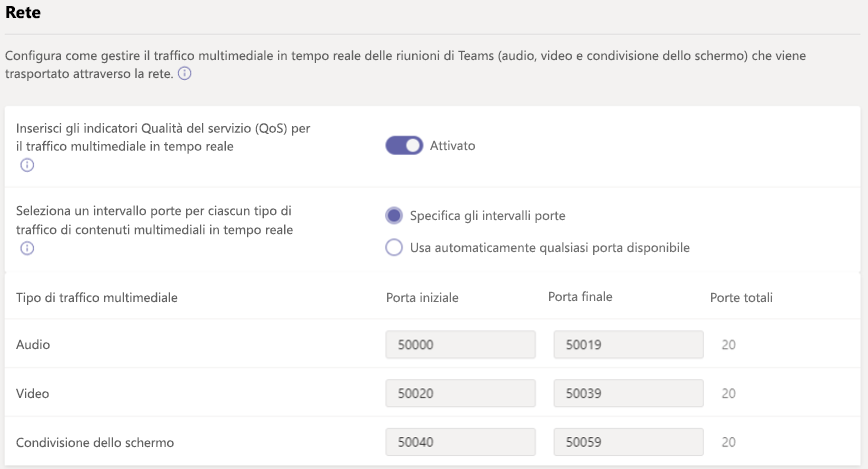
Per abilitare la QoS, attiva marcatori QoS (Quality of Service) per il traffico multimediale in tempo reale. È possibile specificare se usare o meno gli indicatori, ma non è possibile impostare indicatori personalizzati per ogni tipo di traffico. Per altre informazioni sui marcatori DSCP, vedere Selezionare un metodo di implementazione QoS.
Importante
L'abilitazione della QoS viene eseguita solo sugli endpoint per l'aggiunta di tag ai pacchetti che lasciano il client. È consigliabile applicare regole QoS corrispondenti in tutti i dispositivi di rete interna per il traffico in arrivo.
Se è stata abilitata la qualità del servizio, è necessario gestire le impostazioni della porta.
Per specificare gli intervalli di porte, accanto a Seleziona un intervallo di porte per ogni tipo di traffico multimediale in tempo reale, seleziona Specifica intervalli di porte e quindi immetti le porte iniziali e finali per l'audio, il video e la condivisione dello schermo.
Se si seleziona un intervallo di porte troppo ridotto, si avranno interruzioni di chiamata e una scarsa qualità delle chiamate. Per altre informazioni sulla scelta degli intervalli di porte, vedere Scegliere gli intervalli di porte iniziali.
Gli intervalli porta assegnati non possono sovrapporsi e dovrebbero trovarsi uno accanto all'altro.
Importante
Non selezionare Utilizza automaticamente le porte disponibili a meno che non si stia implementando QoS. Se si seleziona questa opzione, vengono usate le porte disponibili tra 1024 e 65535.
Dopo aver usato QoS per un po ', è possibile utilizzare Call Quality Dashboard per determinare se sono necessarie modifiche alla configurazione QoS.
Commenti e suggerimenti
Presto disponibile: Nel corso del 2024 verranno gradualmente disattivati i problemi di GitHub come meccanismo di feedback per il contenuto e ciò verrà sostituito con un nuovo sistema di feedback. Per altre informazioni, vedere https://aka.ms/ContentUserFeedback.
Invia e visualizza il feedback per